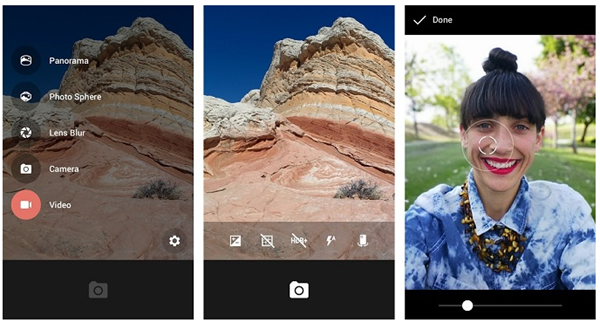Обикновено, MacBook заспива когато затворите капака, въпреки че сте свързани към външен дисплей. Това изключва свързания дисплей и може да дразни тези, които искат да използват външен монитор сами, докато държат MacBook затворен. Ето защо, ето кратко ръководство за изключване на екрана на MacBook, когато използвате външен монитор със затворен капак.
 Как да изключите екрана на MacBook, когато използвате външен монитор?
Как да изключите екрана на MacBook, когато използвате външен монитор?
Съдържание
Може би сте забелязали, че вашият MacBook заспива, когато затворите капака докато е свързан към външен монитор. За щастие е много лесно да държите капака на Mac затворен, докато използвате macOS на свързания монитор или екран. Прочетете.
колко данни използва zoom на час


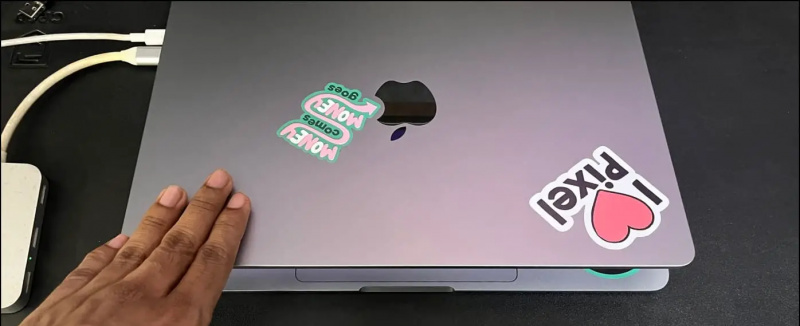
Вече можете да използвате вашия външен монитор или дисплей със свързаните мишка и клавиатура, докато държите капака на MacBook затворен и закачен на бюрото ви.

- Уверете се, че машината остава хладна, особено когато работите в гореща среда.
- Качеството на звука не се влияе, тъй като високоговорителите се блокират, когато затворите капака.
Ако не искате да затваряте капака на MacBook, дръжте „слаб“ магнит до тракпада. Това ще задейства сензори на Хол в корпуса, казвайки на машината да премине в режим на заспиване и позволява на външния дисплей да стане единственият екран. Ето как работи:
1. Вземете малък магнит като магнит за хладилник, AirPods или мини магнитен диск. Дори магнитен калъф за iPad би свършил работа.
2. Свържете външния дисплей към вашия MacBook.
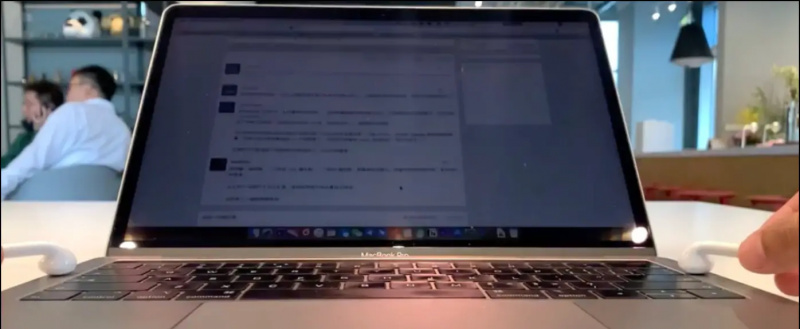
3. Прокарайте магнита около ръба на MacBook, за да намерите мястото, което задейства режима на заспиване.
4. Дисплеят бързо ще заспи, след като магнитът е в правилната зона.
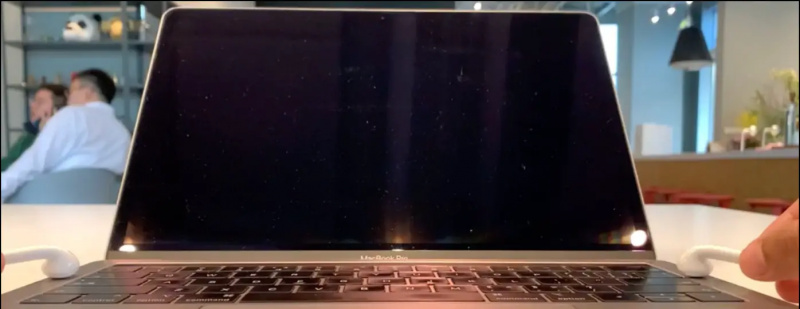
Ако искате да използвате вградената клавиатура и тракпад на MacBook, но в същото време не искате екранът му да ви разсейва, намалете дисплея му. Натисни Намалете яркостта бутон на клавиатурата, освен ако екранът не се затъмни напълно.
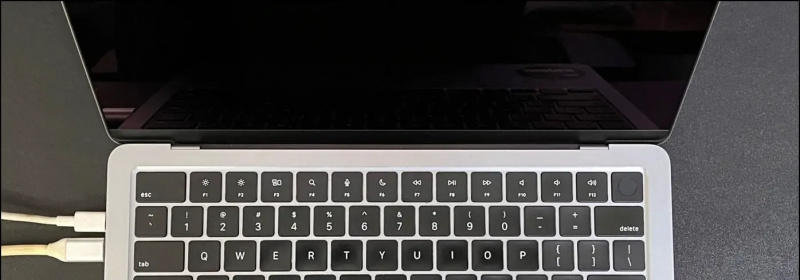
Намаляването на яркостта на дисплея обаче не е пълното решение. Когато затъмните екрана, той все още е включен - просто не можете да видите какво има на него. Така че всеки път, когато прозорец се появи на този екран, той няма да бъде видим за вас. Трябва да увеличите яркостта, да преместите прозореца към монитора си и след това да го затъмните отново.
Затова избягвайте този метод, когато работите с множество прозорци на Mac. Понастоящем няма начин да заспивате екрана, докато вътрешната клавиатура остава активна. Ако не харесвате светлините на клавиатурата, вижте нашето ръководство за изключване на подсветката на клавиатурата на Mac.
Обобщавайки
Ето как можете да изключите екрана на MacBook, когато използвате външен монитор. Надявам се горното ръководство да ви помогне да държите капака на Mac затворен, когато е свързан външен дисплей. Очаквайте още такива съвети, трикове и ръководства за джаджите, които използвате.
Може да се интересувате от:
- 6 начина да изключите осветлението на клавиатурата на MacBook Air или Pro
- 7 начина за премахване на фона от изображения на вашия Mac
- 2 начина да проверите скоростта на зареждане на MacBook Air или Pro
- 5 начина да проверите навреме екрана на батерията на MacBook
Можете също да ни последвате за незабавни технически новини на Google Новини или за съвети и трикове, прегледи на смартфони и джаджи, присъединете се beepry.it